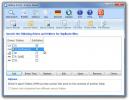Cum să obțineți note lipicioase simple pe desktop pe Windows 10
Windows 10 are o aplicație Sticky Notes care a înlocuit aplicația cu același nume din Windows 7. Aplicația este rezonabil de bună, deși nu concurează exact cu Evernote sau chiar cu OneNote. Indiferent, este construit pe conceptul de note lipicioase și o face bine. Dacă doriți note adezive mai simple pe desktop, cele care au fost mai mult ca cele din Windows 7, puteți utiliza o aplicație gratuită numită DesktopNoteOK.
Note adezive pe desktop
Descărcați DesktopNoteOK și rulați-l. Primul lucru pe care îl veți vedea este fereastra de configurare a aplicației și cu siguranță ar trebui să parcurgeți setările de pe ea înainte de a începe să utilizați aplicația.
Pentru unul, trebuie să schimbați culoarea textului. Setați-l la negru. Apoi, schimbați culoarea notei lipicioase. În mod implicit, este setat să folosească o culoare întunecată aleatorie, care nu arată rău, dar o puteți seta să folosească o culoare de lumină aleatorie sau să setați o singură culoare care să fie utilizată pentru toate notele dvs.
În continuare, ar trebui să setați tema pe simplu, deoarece este cea mai bună, din punct de vedere vizual. Acest lucru decide aspectul interfeței de notă.

Notele pe care le creați nu se lipesc automat pe partea de sus a ecranului, cu toate acestea, fiecare notă are un buton de pin în partea de sus care vă permite să o fixați în partea de sus. Butonul plus vă permite să adăugați o nouă notă lipicioasă și, ca toate notele lipicioase, acestea pot fi târâte și redimensionate.
O caracteristică impresionantă a aplicației este că fiecare notă are o pictogramă fulger care, atunci când faceți clic, vă permite să exportați nota în Notepad sau Wordpad.

Dacă doriți, puteți modifica, de asemenea, transparența notei, dar nu există nicio opțiune să o setați astfel încât să fie fixat în vârf dar și click-through.
DesktopNoteOK este de bază și un motiv pentru care l-ați folosi în aplicația Sticky Notes este că nu este o aplicație UWP. Poate exporta note către orice editor de text la alegere și este mult mai aproape de conceptul de note sticky digitale decât Sticky Notes în sine. Totuși, nu este lipsit de defectele sale. Butoanele de pe notă care vă permit să adăugați o notă nouă, să fixați o notă, să exportați o notă sau să închideți o notă sunt dificil de evidențiat pe unele dintre culori. Dacă decideți să utilizați aplicația pe termen lung, găsiți o culoare pastelată care ușor să vadă butoanele.
Căutare
Postări Recente
AllDup scanează fiecare date by-by-byte pentru a găsi și elimina fișierele duplicate
Dacă ați găsit câteva fișiere duplicate în timp ce scanează vizual ...
Cum să deblocați site-urile din China și să restabiliți accesul la internet gratuit și deschis
China este cea mai populată țară din lume - și una dintre cele mai ...
Caracteristici noi ale Windows Home Server 2011
În această postare vom arunca o privire asupra noilor funcții pe ca...